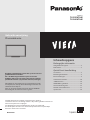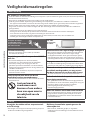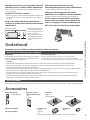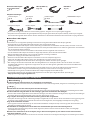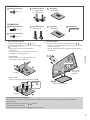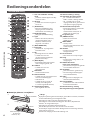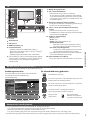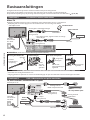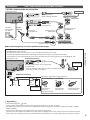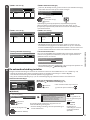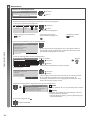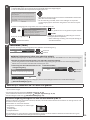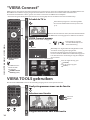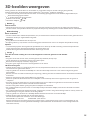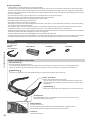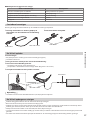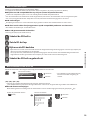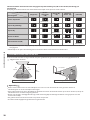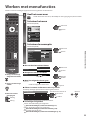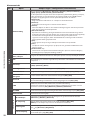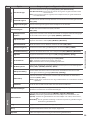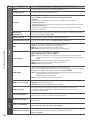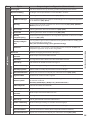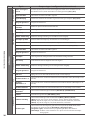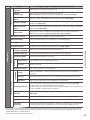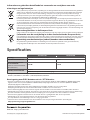T
QB0E2149B1G
Gebruiksaanwijzing
Plasmatelevisie
H artelijk dank voor de aankoop van dit Panasonic-product.
L ees deze instructies aandachtig voordat u dit product gebruikt en bewaar ze
om ze later opnieuw te raadplegen.
D e afbeeldingen in deze handleiding zijn slechts een voorbeeld.
Z ie uw Europese Garantie als u contact wilt opnemen met uw plaatselijke
Panasonic-dealer voor assistentie.
Nederlands
M odelnr.
TX-P55VT30E
TX-P65VT30E
Raadpleeg de Bedienings-instructies op de cd-rom voor
gedetaileerdere instructies.
Als u de Bedieningsinstructies op de cd-rom wilt
bekijken, hebt u een computer nodig met cd-romdrive
plus Adobe® Reader® (bij voorkeur versie 8,0 of hoger).
Afhankelijk van de instellingen van uw besturingssysteem
of computer, kan het zijn dat de Bedieningsinstructies niet
automatisch verschijnen.
O pen in dat geval het PDF-bestand in de map “MANUAL”
handmatig om de instructies weer te geven.
Inhoudsopgave
Belangrijke informatie
V eiligheidsmaatregelen ··········································· 2
O nderhoud ··································································· 3
Quick Start-handleiding
Accessoires····································································3
B edieningsonderdelen ·············································6
B asisaansluitingen ·····················································8
Automatisch instellen ·············································10
“VIERA Connect” ·······················································14
VIERA TOOLS gebruiken ·········································14
3D-beelden weergeven ·········································15
Werken met menufuncties ···································21
Specificaties ································································28

Veiligheidsmaatregelen
2
Veiligheidsmaatregelen
Waarschuwing
De stekker en het netsnoer
•
Steek de stekker van het netsnoer volledig in het stopcontact. (Als de stekker niet goed vast zit, kan dit warmte opwekken,
waardoor brand kan ontstaan.)
•
Z org voor een makkelijke toegang naar de stekker van de voedingskabel.
•
Steek de geaarde stekker altijd in een goed werkend geaard stopcontact, om elektrische schokken te voorkomen.
•
E en apparaat met KLASSE I-constructie moet met een geaarde stekker op een geaard stopcontact worden aangesloten.
•
R aak de stekker nooit met vochtige handen aan. (Dit kan elektrische schokken tot gevolg hebben.)
•
Z org ervoor dat het netsnoer niet beschadigd raakt. (Een beschadigd netsnoer kan brand of elektrische schokken tot
gevolg hebben.)
•
V erplaats de TV niet als de stekker nog in het stopcontact
zit.
•
Plaats geen zware voorwerpen op het netsnoer en houd het netsnoer uit de buurt van hete voorwerpen.
•
Draai het netsnoer niet ineen, buig het niet overmatig en rek het niet uit.
•
Trek nooit aan het snoer. Houd bi
j het loskoppelen van het netsnoer, niet het snoer, maar de stekker vast.
•
G ebruik geen beschadigde stekkers of stopcontacten.
Verwijder de stekker
onmiddellijk uit het
stopcontact als u iets opvalt
dat niet normaal is.
220-240 V
wisselstroom,
50 / 60 Hz
Stroomvoorziening
•
D eze TV is ontworpen om te werken op 220-240 V
wisselstroom, 50/60 Hz.
Verwijder geen deksels en pas de tv NOOIT
zelf aan
•
D e achterste afdekplaat van de TV niet afhalen,
anders kunt u in contact komen met de onderdelen
die onder spanning staan. Er zijn geen door de
gebruiker repareerbare onderdelen aan de binnenkant.
(Hoogspanningsonderdelen kunnen ernstige elektrische
schokken veroorzaken.)
•
L aat het systeem controleren, aanpassen en repareren
door uw Panasonic-dealer.
Stel het toestel niet bloot aan direct
zonlicht of andere warmtebronnen
•
H et toestel niet blootstellen aan direct zonlicht of andere
warmtebronnen.
Laat om brand te
voorkomen nooit
kaarsen of een andere
bron van open vuur in
de nabijheid van de
televisie.
Niet blootstellen aan regen of hoge vochtigheid
•
Om schade te vermijden die een elektrische schok of brand
tot gevolg kan hebben, de TV niet aan regen of hoge
vochtigheid blootstellen. Plaats geen voorwerpen gevuld
met vloeistof, zoals vazen, op de TV of erboven. De TV mag
niet blootgesteld worden aan druppelend of spuitend water.
Stop geen vreemde objecten in de tv
•
L aat door de ventilatiegaten geen objecten in de TV vallen.
(Dit kan brand of elektrische schokken tot gevolg hebben.)
Plaats de tv niet op schuine aflopende of
onstabiele ondergronden, en zorg ervoor
dat de tv niet over de rand van basis hangt
•
Als u dat wel doet, kan de TV eraf vallen of omvallen.
Gebruik uitsluitend de speciale standaards /
bevestigingsmaterialen
•
N iet gekeurde staanders of andere bevestigingen kunnen
onstabiliteit van de TV veroorzaken, letselgevaar. Vraag uw
Panasonic-dealer om het systeem te installeren.
•
G ebruik goedgekeurde standaards (p.4) /
muurbevestigingssteunen.
Houd SD-kaarten uit de buurt van kinderen
•
N et als andere kleine objecten, kunnen SD-kaarten door
jonge kinderen worden ingeslikt. Vewijder de SD-kaart
onmiddellijk na het gebruik en bewaar deze buiten het
be
reik van kinderen.
Let op
Verwijder de stekker uit het stopcontact als
u de TV reinigt
•
H et reinigen van een apparaat waarop spanning staat, kan
elektrische schokken tot gevolg hebben.
Blokkeer de ventilatie-openingen aan de
achterzijde niet
•
M et een krant, tafelkleed, gordijn, etc. afgedekte
ventilering kan oververhitting, brand of elektrische shock
veroorzaken.

Veiligheidsmaatregelen | Onderhoud | Accessoires
3
Wanneer de TV voor een lange tijd niet wordt
gebruikt, haal de stekker uit het stopcontact
•
E en TV die uit is, gebruikt stroom zolang de stekker in het
stopcontact zit.
Vervoer de TV alleen rechtop
•
Wanneer u de TV vervoert met het beeldscherm omhoog of
omlaag gericht, kan dit schade veroorzaken aan de interne
circuits.
Zorg voor voldoende ruimte rondom het
systeem in verband met de warmte die wordt
uitgestraald
M inimale afstand
•
B ehoud bij gebruik van
de standaard de ruimte
tussen de onderkant van
de TV en de vloer.
•
V olg bij gebruik van de
muurbevestigingssteun
de handleiding bij deze
steun.
10
10
10
7
(cm)
Stel uw gehoor niet bloot aan een
overmatig hard geluid via de hoofdtelefoon
•
D e beschadiging kan onherstelbaar zijn.
Oefen geen krachtige druk uit op het
beeldscherm en houd het vrij van schokken
•
D it kan leiden tot schade die letsels kan veroorzaken.
De TV is zwaar. Verplaats de TV altijd met
twee of meer personen. Ondersteun de TV
zoals is aangegeven om te voorkomen dat
de TV omvalt of valt en letsel veroorzaakt.
Onderhoud
Verwijder eerst de stekker van het netsnoer uit het stopcontact.
Beeldscherm, Behuizing, Vloerstandaard
Regelmatig:
V eeg het oppervlak van het beeldscherm, de behuizing
of de voet voorzichtig af met een zachte doek om vuil
of vingerafdrukken te verwijderen.
Voor hardnekkig vuil:
Bevochtig een zachte doek met schoon water of een opgelost neutraal
schoonmaakproduct (1 deel schoonmaakproduct op 100delen water). Wring
vervolgens de doek uit en veeg het oppervla
k schoon. Droog vervolgens al het vocht af.
Let op
•
G ebruik geen harde doek of schrob niet te hard op het oppervlak. Dit kan krassen op het oppervlak veroorzaken.
•
Z org dat u het oppervlak van de TV niet blootstelt aan water of schoonmaakproducten. Wanneer een vloeistof
binnendringt in de TV, kan dit defecten veroorzaken.
•
Z org dat u de oppervlakken niet blootstelt aan insecticiden, oplosmiddelen, thinners of andere vluchtige stoffen. Hierdoor
kan de kwaliteit van het oppervlak afnemen of kan de verf afbladderen.
•
H et oppervlak van het scherm is voorzien van een speciale laag die snel beschadigt. Zorg dat u niet tikt of krast op het
oppervlak met uw vingernagel of andere harde objecten.
•
Z org dat de behuizing en standaard niet gedurende langere tijd in contact blijven met een rubber of PVC substantie.
Hierdoor kan de kwaliteit van het oppervlak afnemen.
Netsnoerstekker
M aak de netsnoerstekker regelmatig schoon met een droge doek. Vocht en stof kunnen brand of elektrische schokken tot gevolg hebben.
Accessoires
Afstandsbediening
•
N2QAYB000593
Batterijen voor de
afstandsbediening (2)
•
R6
(p. 6)
Standaard
(p. 4)
(TX-P55VT30E) (TX-P65VT30E)
Gebruiksaanwijzing
Europese Garantie
Ferrietkern (2)
(Groot)
(p. 9)
Ferrietkern
(Klein)
G ebruik de ferrietkernen om te voldoen aan de EMC-standaard.

Accessoires
4
Draadloze LAN-adapter
en speciale houder
(p. 9)
3D-brilpakket (2)
(p. 16)
Kabelklem
(p. 8)
Adapteraansluitingen
•
Satellietadapter
(p. 8)
•
RF-adapter
(p. 8, 9)
•
SCART-adapter
(p. 8, 9)
•
COMPONENT-adapter
•
C omposiet-adapter
•
Audio-adapter
•
O ptische digitale audio-adapter
•
D e accessoires mogen niet allemaal samen worden geplaatst. Zorg dat u ze niet per ongeluk weggooit.
•
D it product bevat onderdelen die gevaarlijk kunnen zijn voor jonge kinderen (zoals plastic zakken), omdat ze per ongeluk
kunnen worden ingeslikt of het ademen kunnen belemmeren. Houd deze onderdelen buiten het bereik van jonge kinderen.
■ Draadloze LAN-adapter
Let op
N eem kennis van de volgende beperkingen voordat u de meegeleverde draadloze LAN-adapter gebruikt.
•
V oor gebruik van de draadloze LAN-adapter heeft u een toegangspunt nodig.
•
G ebruik de draadloze LAN-adapter niet om verbinding te maken met een draadloos netwerk (SSID
∗
) waarvoor u niet over
gebruiksrechten beschikt. Dergelijke netwerken kunnen wel bij de zoekres
ultaten staan. Maar het gebruik van die netwerken
kan als illegaal worden beschouwd.
∗
SSID is een naam waarmee een draadloos netwerk kan worden aangeduid voor transmissie.
•
Stel de draadloze LAN-adapter niet bloot aan hoge temperaturen, direct zonlicht of vloeistoffen.
•
Buig de draadloze LAN-adapter niet en stel hem niet bloot aan hevige schokken.
•
D emonteer of wijzig de draadloze LAN-adapter niet.
•
Probeer niet de draadloze LAN-adapter in te bouwen in een niet-compatibel apparaat.
•
K oppel de draadloze LAN-adapter niet los van de USB-poort van de TV als deze actief is.
•
D ata die via radiogolven wordt verzonden en ontvangen, kan worden onderschept en gevolgd.
•
Om storingen die worden veroorzaakt door de radiogolfinterface te vermijden, houdt u de tv uit de buurt van andere
draadloze LAN-apparaten, magnetrons en apparaten die 2,4- en 5GHz-signalen gebruiken wanneer u de draadloze LAN-
adapter gebruikt.
•
Als zich geluiden voordoen, veroorzaakt door statische elektriciteit, enz., stopt de TV wellicht om de apparatuur te
beschermen. Schakel in dat geval de hoofdvoedingsschakelaar v
an de TV uit en vervolgens opnieuw in.
•
Afhankelijk van het gebied, zal deze draadloze LAN-adapter mogelijk niet beschikbaar zijn.
•
A anvullende informatie voor Draadloze LAN-adapter kunt u vinden op de volgende website. (alleen Engels)
http://panasonic.jp/support/global/cs/tv/
De standaard bevestigen / verwijderen
Waarschuwing
De vloerstandaard niet demonteren of er wijzigingen in aanbrengen.
•
Als dit niet gebeurt, bestaat de kans dat het toestel omver valt en beschadigd wordt, hetgeen tot verwondingen kan leiden.
Let op
Gebruik alleen de standaard die u bij deze TV hebt ontvangen.
•
Als dit niet gebeurt, bestaat de kans dat het toestel omver valt en beschadigd wordt, hetgeen tot verwondingen kan leiden.
De vloerstandaard niet gebruiken als deze verbogen, gebarsten of anderszins beschadigd is.
•
Als u de vloerstandaard gebruikt wanneer deze beschadigd is, kan deze verder beschadigd raken, hetgeen tot verwondingen
kan leiden. Neem zo spoedig mogelijk contact op met uw Panasonic dealer.
Zorg er tijdens de montage voor dat alle schroeven goed worden vastgedraaid.
•
Als tijdens de montage niet alle schroeven goed zijn vastgedraaid, bestaat de kans dat de standaard niet stevig genoeg is om
de TV te dragen. Hierdoor kan het toestel omvallen en beschadigd raken, met mogelijk persoonlijk letsel tot gevolg.
Zorg dat de TV niet kan omvallen.
•
Als u tegen de TV stoot of kinderen op de vloerstandaard klimmen terwijl de TV erop is bevestigd, kan de TV omvallen, met
mogelijk persoonlijk letsel tot gevolg.
Het installeren en verwijderen van de TV dient door minimaal twee personen te worden uitgevoerd.
•
Als dit niet door minimaal twee personen wordt uitgevoerd, bestaat de kans dat de TV komt te vallen, met mogelijk
persoonlijk letsel tot gevolg.
Wanneer u de standaard van de tv verwijdert, mag u deze niet verwijderen op een andere manier dan met de hier
opgegeven methode. (p. 5)
•
Als dit niet gebeurt, bestaat de kans dat de TV en/of standaard omvallen en beschadigd worden hetgeen tot verwondingen kan leiden.

Accessoires
5
TX-P55VT30E
A
Montageschroef (8)
M5 × 25
B
Opstaande pin (2)
•
L : TBL5ZA3107
•
R : TBL5ZA3108
L R
C
Steunplaat
•
TBL5ZX0059
TX-P65VT30E
D
Montageschroef (6)
M5 × 30
E
Montageschroef (4)
M6 × 25
F
Opstaande pin (2)
•
TBL5ZA3125
G
Steunplaat
•
TBL5ZX0171
H
Inbussleutel
1
De standaard monteren
G ebruik de montageschroeven
A
/
D
om de
opstaande pinnen
B
/
F
stevig aan de steunplaat
C
/
G
vast te maken.
•
Z org ervoor dat de schroeven goed zijn
vastgedraaid.
•
Als u de schroeven verkeerd monteert, kan de
schroefdraad beschadigd raken.
2
De TV bevestigen
Z et de TV goed vast met de montageschroeven
A
/
E
.
•
Draai de vier montageschroeven eerst losjes vast en draai
ze daarna stevig aan.
•
V oer de werkzaamheden uit op een horizontale, vlakke
ondergrond.
EA
/
GC
/
O pening voor
montage van
standaard
(Aanzicht van onderen)
P ijlmerkteken
(TX-P55VT30E)
•
O p de voorzijde van de opstaande pin is de
markering “L” of “R” aangebracht.
A
B
L
R
-
B
-
C
V oorkant
(TX-P65VT30E)
•
Draai de schroeven vast met de inbussleutel
H
.
D
H
F
F
G
V oorkant
De standaard van de TV verwijderen
Z org dat u de standaard op de volgende manier verwijdert wanneer u de muurbevestigingssteun gebruikt of de TV
opnieuw inpakt.
1 Verwijder de montageschroeven
A
/
E
uit de TV.
2 Trek de standaard van de TV.
3 Verwijder de montageschroeven
A
/
D
uit de opstaande pin.

Bedieningsonderdelen
1
15
16
18
20
21
22
23
24
26
27
28
17
25
2
4
6
19
11
3
5
7
8
9
10
12
13
14
6
Bedieningsonderdelen
Afstandsbediening
1
Aan / uit-schakelaar standby-
stand
•
Activeert of beëindigt de standby-
stand van de TV
2
3D-toets
•
Schakelt over tussen weergave in
2D en 3D
3
[Hoofdmenu]
•
O pent het hoofdmenu voor
toegang tot het menu Beeld,
Geluid, Timer en Instellingen
4
Beeldverhouding
•
Wijzigt de beeldverhouding
5
Light
•
V erlicht de toetsen (nummers,
geluid uitschakelen, laatst
bekeken, volume, kanaal)
ongeveer 5 seconden
6
[Menu VIERA Link]
7
Informatie
•
G eeft kanaal- en programma-
informatie weer
8
OK
•
B evestigt selecties en keuzes
•
Schakelt over naar de
geselecteerde kanaalpositie
•
T oont de kanaallijst
9
[Menu Opties]
•
E envoudige optionele instellen
voor weergave, geluid, enz.
10
Teletext
•
Schakelt over naar de
teletekstmodus
11
Ondertitels
•
G eeft ondertitels weer
12
Nummertoetsen
•
Schakelt over op een ander kanaal
of andere teletekstpagina
•
Stelt tekens in
•
Schakelt de TV in vanuit de
standby-stand (Ongeveer
1seconde ingedrukt houden)
13
Geluid uitgeschakeld
•
Z et het geluid uit of aan
14
Volume omhoog / omlaag
15
Selecteert de ingangsmodus
•
TV - schakelt tussen DVB-S /
DVB-C / DVB-T / Analoge modus
•
AV - schakelt over op de AV-
ingangsmodus die is geselecteerd
in de lijst met ingangssignalen
16
Rechtstreekse TV-opname
•
N eemt programma’s rechtstreeks
op een DVD-recorder /
videorecorder met Q-Link- of
VIERA Link-aansluiting op
17
Programma gids
18
[VIERA Connect]
•
T oont het startscherm
VIERAConnect
19
VIERATOOLS
•
G eeft speciale
functiepictogrammen weer voor
snelle toegang
20
Verlaten
•
T erug naar het normale
weergavescherm
21
Cursortoetsen
•
V oor selecties en aanpassingen
22
Terug
•
T erug naar het vorige menu / de
vorige pagina
23
Gekleurde toetsen
(rood-groen-geel-blauw)
•
V oor selectie, navigatie en gebruik
van verschillende functies
24
Vastzetten
•
Z et het beeld stil / geeft het vrij
•
Z et de huidige teletekstpagina
vast (teletekstmodus)
25
Index
•
T erug naar de indexpagina van
teletekst (teletekstmodus)
26
Laatst bekeken
•
Schakelt naar het eerder bekeken
kanaal of invoermodus
27
Kanaal omhoog / omlaag
28
Aangesloten apparatuurgebruik
■ Batterijen plaatsen / verwijderen
1
O pentrekken
H aakje
Let op
•
B ij onjuiste plaatsing kunnen batterijen gaan lekken en roesten, waardoor
de afstandsbediening beschadigd kan raken.
•
G ebruik geen oude en nieuwe batterijen door elkaar.
•
G ebruik geen verschillende batterijtypen door elkaar, bijvoorbeeld
alkaline- en mangaanbatterijen.
•
G ebruik geen oplaadbare batterijen (Ni-Cd).
•
H oud batterijen niet in het vuur en haal ze niet uit elkaar.
D e batterijen mogen niet worden blootgesteld aan overmatige warmte,
zoals zonlicht, vuur, enz.
•
D emonteer of wijzig de afstandsbediening niet.
2
Plaats batterijen
op de juiste
manier (+ of -)
Sluiten

Bedieningsonderdelen
6
7
5
2
3
4
12
1
9 10 11 8
7
T V
Werken met de beeldschermmenu’s - Bedieningsinstructies
V eel TV-functies zijn toegankelijk via de beeldschermmenu’s.
Bedieningsinstructies
D e bedieningsinstructies helpen u bij het bedienen
met behulp van de afstandsbediening.
V oorbeeld: [Geluid]
Hoofdmenu
Beeld
Geluid
Timer
Instellingen
1/2
0
0
0
0
11
G eluidsfunctie Muziek
L aag
H oog
B alans
H oofdtel. Volume
Surround
Automatisch volumebereik
V olume Correctie
Speakerafstand tot muur
U it
U it
30cm en meer
K ies
V erlaten
Selecteert de basisgeluidsmodus.
P agina omhoog
Wijzigen
T erug naar
P agina omlaag
B edieningsinstructies
De afstandsbediening gebruiken
H et hoofdmenu openen
D e cursor verplaatsen / een menuoptie selecteren / een
keuze maken uit beschikbare opties
D e cursor verplaatsen / niveaus aanpassen / een keuze
maken uit beschikbare opties
H et menu openen / instellingen opslaan na
aanpassingen of het instellen van opties
T erug naar het
vorige menu
H et menusysteem
afsluiten en terugkeren
naar het normale scherm
Automatische standby-functie
D e TV gaat automatisch naar de stand-bymodus in de volgende situaties:
•
er is gedurende 30 minuten geen signaal ontvangen in de analoge TV-modus
•
[Timer TV uitschakelen] is ingesteld in het menu Timer (p.24)
•
er is geen bewerking uitgevoerd voor de periode die is geselecteerd in [Automatisch in Stand-by] (p.24)
•
D eze functie heeft geen invloed op het opnemen van Timer programmeren, Direct TV-opname en One Touch Recording.
1
CI-sleuf
2
SD-kaartsleuf
3
USB-poort 3
4
HDMI-aansluiting 1-4
5
Functie selecteren
•
[Volume] / [Kontrast] / [Helderheid] / [Kleur] /
[Scherpte] / [Tint] (NTSC-signaal) / [Laag]
∗
/ [Hoog]
∗
/
[Balans] / [Auto set-up]
∗
[Muziek] of [Spraak] modus in het menu Geluid
6
K anaal omhoog / omlaag, waarde wijzigen (bij gebruik
van de F-knop), inschakelen van de TV (druk ongeveer
1 seconde op een van de knoppen bij gebruik in
standby-stand)
7
Wijzigt de ingangsmodus
8
Aan / uit-hoofdschakelaar
•
G ebruiken om de tv in of uit te schakelen.
Als u de TV in de standby-stand hebt uitgeschakeld
via de afstandsbediening, wordt de TV in de standby-
stand gezet als u het apparaat inschakelt met de aan/
uit-hoofdschakelaar.
9
Ontvanger afstandsbedieningssignalen
•
Plaats geen voorwerpen tussen de signaalontvanger
op de TV en de afstandsbediening.
10
C.A.T.S.-sensor (Contrast Automatic Tracking
System)
•
D etecteert helderheid voor aanpassing van de
beeldkwaliteit als de [Eco mode] in het menu Beeld is
ingesteld op [Aan] (p. 22)
11
Voedings- en timerlampje
•
Rood : Standby
Groen : Aan
Oranje : Timer programmeren aan
Oranje (knipperend) :
O pnemen van Timer programmeren, Directe
TV-opname of One Touch Recording is bezig
Rood met oranje knipperend :
Stand-by van Timer programmer
en, Directe TV-
opname of One Touch Recording is bezig
•
H et lampje knippert wanneer de TV een commando
van de afstandsbediening ontvangt.
12
Infraroodzender voor 3D-bril
•
Plaats geen objecten tussen de zender en de 3D-bril.

Basisaansluitingen
8
Basisaansluitingen
D e afgebeelde externe apparatuur en kabels worden niet bij de TV meegeleverd.
Z org ervoor dat de stekker van de TV niet in het stopcontact zit als u kabels aansluit of loskoppelt.
Er zijn
enkele beperkingen op de plaatsing voor het weergeven van 3D-beelden. Voor meer informatie (p. 15, 20)
Voorbeeld 1 De schotel of antenne aansluiten
Alleen TV
R aadpleeg uw lokale leverancier om te controleren of uw satellietschotel correct is geïnstalleerd.
•
R aadpleeg ook de maatschappijen voor de satellietzenders die u ontvangt voor details.
•
V oor digitale kabel-, digitale aardse en analoge
uitzendingen
Achterzijde van TV
Aardse antenne
220-240 V
wisselstroom
50/60 Hz
N etsnoer
RF-kabel
•
V oor digitale satellietuitzendingen
Satellietschotel
Satellietkabel
Kabel
Satellietadapter
(meegeleverd)
RF-adapter
(meegeleverd)
■ Kabelklem (Standaardaccessoire / Bevestigd aan het netsnoer)
Bevestig de kabelbinder Bundel de kabels Van de TV verwijderen: Losmaken:
opening
Steek de
kabelbinder in
de opening
g eleiders
Schuif
de punt
onder de
geleiders
H oud beide
ontgrendelknoppen
ingedrukt
ontgrendel-
knoppen
k nop
H oud de knop
ingedrukt
•
Bundel de satellietkabel, de RF-kabel en het netsnoer niet samen (kan een vervormd beeld veroorzaken).
•
Z et kabels waar nodig met klemmen vast.
•
V olg bij gebruik van optionele accessoires de handleiding bij de optie voor informatie over het bevestigen van kabels.
Voorbeeld 2 DVD-/videorecorder en speler aansluiten
TV, DVD-recorder / videorecorder en speler
RF IN
RF OUT
Achterzijde van TV
Kabel
Aardse
antenne
220-240 V
wisselstroom
50/60 Hz
N etsnoer
RF-kabel
RF-adapter
(meegeleverd)
RF-kabel
DVD- of videorecorder
Speler /
3D-compatibele speler
V olledig bedrade
SCART-kabel
V olledig bedrade
HDMI-compatibele kabel
SCART-adapter
(meegeleverd)

Basisaansluitingen
9
Voorbeeld 3 DVD-/videorecorder en set-top box aansluiten
TV, DVD-/videorecorder en set-top box
RF IN
RF OUT
Achterzijde van TV
Aardse
antenne
N etsnoer
220-240 V
wisselstroom
50/60 Hz
V olledig bedrade
HDMI-compatibele kabel
V olledig bedrade
SCART-kabel
V olledig bedrade
SCART-kabel
RF-adapter
(meegeleverd)
SCART-adapte
r
(meegeleverd)
Set-top box
DVD- of videorecorder
RF-kabel
RF-kabel
Kabel
■ De netwerkomgeving aansluiten (Netwerkverbindingen)
Om van de netwerkservicefuncties gebruik te maken (VIERA Connect, enz.), dient u de TV op een breedband
netwerkomgeving aan te sluiten.
•
R aadpleeg uw leverancier voor hulp als u geen breedband netwerkservices hebt.
•
V erbind met LAN-kabel (bekabelde verbinding) of Draadloze LAN-adapter (draadloze verbinding).
•
H et instellen van de netwerkverbinding start na het afstemmen (bij het eerste gebruik van de TV) (p. 11 - 13)
I nternetomgeving
I nternetomgeving
Bekabelde verbinding
Draadloze verbinding
T oegangspunt
LAN-kabel
Draadloze LAN-adapter en speciale houder
(meegeleverd)
Achterzijde van TV
M inder
dan
10cm
M inder
dan
10cm
F errietkern - groot formaat (meegeleverd)
De ferrietkern installeren
Trek de lipjes
achteruit
(op twee plaatsen)
Wind de kabel
twee keer op
Trek de kabel door
en sluit de klem
•
Steek de draadloze LAN-adapter recht en volledig in de houder.
•
A ansluiten op USB 1- of 2-poort.
Opmerking
•
3D-inhoud weergeven (p. 15)
•
Sluit een DVD-recorder/videorecorder met Q-Link-ondersteuning aan op AV1 van de TV.
•
E en HDMI-compatibel apparaat kan via een HDMI-kabel worden aangesloten op HDMI-aansluitingen (HDMI1 / HDMI2 /
HDMI3 / HDMI4).
•
L ees ook de handleiding van het apparaat dat moet worden aangesloten.
•
H oud de TV uit de nabijheid van elektronische apparatuur (videoapparatuur, enz.) of apparatuur met een infraroodsensor.
Anders kan zich vervorming van beeld / geluid voordoen of het bedienen van andere apparatuur kan worden verstoord.

Automatisch instellen
10
Automatisch instellen
U kunt automatisch TV-kanalen opzoeken en opslaan.
•
D eze stappen zijn niet nodig als uw dealer de TV heeft ingesteld.
•
Z org ervoor dat de externe apparatuur goed is aangesloten (p.8, 9) en ingesteld (indien nodig) voordat u Auto set-up start.
Raadpleeg de handleiding bij het aangesloten apparaat voor informatie ove
r instellingen.
1
Steek de stekker van de TV in het stopcontact en
schakel de TV in
•
H et beeld verschijnt na enkele seconden
•
Als de rode LED op de tv verschijnt, drukt u gedurende 1 seconde op de Aan /
uit-schakelaar voor de standby-stand op de afstandsbediening.
2
Selecteer de taal
Menüsprache
Deutsch D anskPolskiSrpyski
E nglish Svenska č eština Hrvatski
Français N orsk Magyar Slovenščina
Italiano Suomi Slovenčina Latviešu
E spañol Türkçe Български eesti keel
P ortuguês Еλληνικά RomânăLietuvių
N ederlands
selecteren
instellen
3
Selecteer uw land
Land
Duitsland D enemarken P olen
O ostenrijk Zweden T sjechië
Frankrijk Noorwegen H ongarije
I talië Finland Slovakije
Spanje Luxemburg Slovenië
P ortugal België Kroatië
Zwitserland Nederland Est
land
M alta Turkije L ithouwen
A ndorra Griekenland Overige
selecteren
instellen
•
Afhankelijk van het land dat u selecteert,
selecteert u de regio of slaat u het PIN-
nummer voor het kinderslot (“0000” kan niet
worden opgeslagen) op door de instructies
op het scherm te volgen.
4
Selecteer de modus die u wilt afstemmen
TV-signaal kiezen
DVB-C
DVB-S
DVB-T
Analoog
Start auto set-up
afstemmen / afstemmen overslaan
selecteren
: afstemmen (beschikbare kanalen zoeken)
: afstemmen overslaan
5
Selecteren [Start auto set-up]
TV-signaal kiezen
DVB-C
DVB-S
DVB-T
Analoog
Start auto set-up
openen
selecteren
•
V ia Auto set-up worden TV-kanalen automatisch opgezocht en opgeslagen.
D e opgeslagen kanalen en de sorteervolgorde van de kanalen verschillen afhankelijk van
het land, g
ebied, zendsysteem en de omstandigheden voor de signaalontvangst.
Het scherm Auto set-up verschilt afhankelijk van het geselecteerde land.
1 DVB-S zoekmodus 2 DVB-S satelliet zoeken
Zoekmode
Vrije kanalen
Alle kanalen
0% 100%
Astra 19.2°E
Hot Bird 13°E
Satelliet zoeken
Druk op EXIT om satelliet installatie over te slaan
Satelliet
DVB-S auto set-up
Satelliet
LNB2 controleren
V oortgang
D it zal ongeveer 40 minuten duren.
instellen
modus selecteren

Automatisch instellen
11
5
3 [DVB-S auto set-up] 4 [DVB-C Netwerkinstellingen]
0% 100%
Astra 19.2° E
1
2
3
100
100
CBBC Channel
BBC Radio Wales
E4
100
Z oeken
DVB-S auto set-up
Satelliet
V oortgang
D it duurt ongeveer 30 minuten.
Nr. K anaalnaam Type
Gratis tv
Gratis tv
Gratis tv
Kwal.
Gratis tv: 3 Betaal tv: 0 Radio: 0
•
Selecteer, afhankelijk van het geselecteerde land, uw kabelmaatschappij
vooraf door de instructies op het scherm te volgen.
Frequentie Auto
N etwerk ID
Start auto set-up
Auto
DVB-C Netwerkinstellingen
openen
selecteren
[Start auto set-up]
G ewoonlijk ingesteld op [Frequentie] en [Netwerk ID] op [Auto].
Wanneer [Auto] niet wordt weergegeven of indien nodig, ga naar
[Frequentie] en [Netwerk ID] zoals omschreven door uw kabelprovider
met nummertoetsen.
5 [DVB-C auto set-up] 6 [DVB-T auto set-up]
0% 100%
1
2
3
100
100
CBBC Channel
BBC Radio Wales
E4
100
Z oeken
DVB-C auto set-up
V oortgang
D it duurt ongeveer 3 minuten.
Nr. K anaalnaam Type
Gratis tv
Gratis tv
Gratis tv
Kwal.
Gratis tv: 3 Betaal tv: 0 Radio: 0
CH 5 69
62
62
62
100
100
CBBC Channel
BBC Radio Wales
E4
100
62 100Cartoon Nwk
Z oeken
K an. K anaalnaam Type
Gratis tv
Gratis tv
Gratis tv
Gratis tv
Kwal.
Gratis tv: 4
B etaal tv: 0
R adio: 0
DVB-T auto set-up
V oortgang
D it duurt ongeveer 3 minuten.
•
Afhankelijk van het land dat u selecteert, wordt het scherm voor de
kanaalselectie weergegeven na de DVB-T Auto set-up als er meerdere
kanalen hetzelfde logische kanaalnummer hebben.
Selecteer het kanaal
van uw voorkeur of sluit het scherm voor automatische selecties af.
7 [Analoge ATP/ACI afstemming] 8 Voorkeuze downloaden
CH 29
CH 33 BBC1
CH 2 78 41CC 1
Z oeken
K an. K anaalnaam
A naloog: 2
Analoge ATP/ACI afstemming
Scannen
D it duurt ongeveer 3 minuten.
Als er een Q-Link, VIERALink of gelijkwaardige technologie compatibele
recorder is aangesloten, worden kanaal, taal, land / regio automatisch
gedownload naar de recorder.
0% 100%
Overdracht voorkeuze gegevens
Even geduld a.u.b.
Afstandsbediening niet beschikbaar
•
A l s het downloaden niet is gelukt, kunt u dat later opnieuw proberen via
het menu Instellingen.
[Download] (p.25)
6
De netwerkverbinding instellen
Breng de netwerkverbinding tot stand om de netwerkservicefuncties zoals VIERA Connect in te schakelen (p.14).
•
G ebruik de draadloze LAN-adapter (meegeleverd) om de draadloze verbinding in te stellen. (p. 4)
D eze televisie ondersteunt geen draadloze publieke toegangspunten.
•
Z org dat de netwerkverbindingen (p. 9) en de netwerkomgeving zijn voltooid voordat u het instellen start.
Selecteer het netwerktype
Netwerkinstelling
Selecteer Bedraad of Draadloos
B edraad Draadloos
L ater instellen
[Bedraad] “Bekabelde verbinding” (p. 9)
[Draadloos] “Draadloze verbinding” (p. 9)
openen
selecteren
•
L ater instellen of deze stap overslaan
Selecteer [Later instellen] of
■ [Bedraad]
1 . Selecteren [Auto]
C ontroleer de aansluiting van de netwerkkabel.
V erkregen IP-adres controleren.
C ontroleer op apparaten met hetzelfde IP-adres.
V erbinding met gateway controleren.
C ommunicatie met server contr
oleren.
Verbindingstest
: gelukt
D e test is gelukt en de
tv is aangesloten op het
netwerk.
: mislukt
C ontroleer de
instellingen en
verbindingen. Selecteer
vervolgens [Probeer
opnieuw].
IP-adres ophalen
Auto H andmatig
openen
selecteren
D e instelling wordt automatisch uitgevoerd en de
netwerkverbinding wordt getest.
•
V oor handmatige instelling, selecteer [Handmatig] en
stel elk onderdeel in.
2 .
Ga naar de volgende stap
7
(Tweemaal drukken)

Automatisch instellen
12
6
■ [Draadloos]
Selecteer de verbindingsmethode
Verbindingstype
Selecteer het netwerkverbindingstype.
Z oeken naar Access Point
WPS (Push-knop)
openen
selecteren
[Zoeken naar Access Point]
Automatisch gevonden toegangspunten worden in een lijst weergegeven.
1 . Selecteer uw gewenste toegangspunt.
1
2
3
Access Point A
SSID
Access Point B
Access Point C
11n(2.4GHz)
11n(5GHz)
11n(5GHz)
Beschikbare Access Points
Nr. Draadloos type C oderen O ntvangst
openen
selecteren
: Gecodeerd toegangspunt
•
T oegangspunten opnieuw zoeken
(Gele)
•
V oor informatie over het
gemarkeerde toegangspunt
•
H andmatig instellen
(Rode)
2 . Ga naar de invoermodus voor de coderingssleutel
SSID : Access Point A
Coderingssleutel-instelling
Authenticatietype : WPA-P SK
C oderingstype : TKIP
V oer de coderingssleutel in.
C oderingssleutel
V erbinding wordt gemaakt met de volgende instellingen:-
•
Als het geselecteerde toegangspunt niet is gecodeerd, wordt het
bevestigingsscherm weergegeven. Het wordt aanbevolen om het
gecodeerde toegangspunt te selecteren.
3 . Voe
r de coderingssleutel van het toegangspunt in
A B C D E F G H I J K L M N O P Q R S T
U V W X Y Z 0 1 2 3 4 5 6 7 8 9 ! : #
a b c d e f g h i j k l m n o p q r s t
u v w x y z ( ) + - . * _
Instel. Access Points
C oderingssleutel
K arakters instellen
O pslaan
selecteren
instellen
•
U kunt met de nummertoetsen tekens instellen.
4 . Selecteren [Ja]
N ee
Instel. Access Points
C oderingssleutel ingesteld op:-
XXXXXXXX
K ies ‘Ja’ voor bevestigen.
K ies ‘Nee’ voor wijzigen.
J a
instellen
selecteren
•
Selecteer [Nee] voor het opnieuw invoeren van de coderingssleutel.
•
Als de verbinding is mislukt, moet u de coderingssleutel, de
instellingen en de posities van uw toegangspunt controleren. Volg
daarna de instructies op het scherm.
5 . Nadat het toegangsp
unt is ingesteld, voert u de verbindingstest uit
V erbinding met Access Point controleren.
V erkregen IP-adres controleren.
C ontroleer op apparaten met hetzelfde IP-adres.
V erbinding met gateway controleren.
C ommunicatie met server controler
en.
Verbindingstest
: gelukt
D e test is gelukt en de tv is aangesloten op het netwerk.
: mislukt
C ontroleer de instellingen en verbindingen. Selecteer
vervolgens [Probeer opnieuw].
•
V oor handmatige instelling, selecteer [Handmatig] en
stel elk onderdeel in.
6 . Ga naar de volgende stap
7
(Tweemaal drukken)

Automatisch instellen
13
6
[WPS (Push-knop)]
1 . Houd de WPS-toets op het toegangspunt ingedrukt totdat het lampje knippert
2 . Sluit de draadloze LAN-adapter en het toegangspunt aan
1) Druk op toets 'WPS' op het toegangspunt tot het
lampje knippert.
2) Kies 'Verbinden' als het toegangspunt gereed is.
Als u twijfelt, raadpleeg dan de handleiding van het
access point.
WPS (Push-knop)
V erbinden
•
C ontroleer of uw toegangspunt voor deze methode WPS ondersteunt.
•
WPS: Wi-Fi Protected Setup™
•
Als de verbinding is mislukt, moet u de instellingen en de positie
van uw toegangspunt controleren. Volg daarna de instructies op het
scherm.
3 . Nadat het toegangspunt is ingesteld, voert u de
verbindingstest uit
V erbinding met Access Point controleren.
V erkregen IP-adres controleren.
C ontroleer op apparaten met hetzelfde IP-adres.
V erbinding met gateway controleren.
C ommunicatie met server controleren.
Verbindingstest
: gelukt
D e test is gelukt en de tv is aangesloten op het netwerk.
: mislukt
C ontroleer de instellingen en verbindingen. Selecteer
vervolgens [Probeer opnieuw].
•
V oor handmatige instelling, selecteer [Handmatig] en
stel elk onderdeel in.
4 . Ga naar de volgende stap
7
(Tweemaal drukken)
7
Selecteren [Thuis]
Selecteer de weergaveomgeving [Thuis] voor gebruik in uw thuisomgeving.
Selecteer weergave omgeving.
T huis Winkel
instellen
selecteren
■ [Winkel]-kijkomgeving (alleen voor gebruik in winkels)
[ Winkel]-kijkomgeving is de demonstratiemodus die wordt gebruikt om de hoofdfuncties van deze TV uit te leggen.
Selecteer de weergaveomgeving [Thuis] voor gebruik in uw thuisomgeving.
•
U kunt terugkeren naar het selectiescherm voor de weergaveomgeving in de fase van het bevestigingsscherm
Winkel en het selectiescherm Automatische demo Uit / Aan.
1 Keer terug naar het selectiescherm voor de
weergaveomgeving
2 Selecteren [Thuis]
Selecteer weergave omgeving.
T huis Winkel
instellen
selecteren
Winkel
U heeft de winkel-modus geselecteerd
Automatische demo
U it
A an
Om de weergaveomgeving later te wijzigen, moet u alle instellingen initialiseren via Fabrieksinstellingen.
[Fabrieksinstellingen](p.27)
Auto set-up is voltooid en uw TV is klaar voor gebruik.
Als het afstemmen is mislukt, moet u de aansluiting van de satellietkabel en RF-kabel controleren en daarna de instructies
op het scherm volgen.
•
Alle kanalen opnieuw afstemmen [Auto set-up](p.25, 26)
•
D e beschikbare TV-modus later toevoegen [Voeg TV-signaal toe] (p.25, 26)
•
Alle instellingen initialiseren [Fabrieksinstellingen](p.27)
Voorkom langdurige weergave van een stilstaand beeld op de TV
D it kan resulteren in een permanent nabeeld (“nabeeld”). Dit wordt niet beschouwd als een defect van het apparaat en valt
daarom niet onder de garantie.
V oorbeelden van stilstaande beelden :
•
Programma-aanduidingen en andere logo’s
•
4 :3-beelden
•
V ideospelletjes
•
C omputerbeelden
T er voorkoming van een permanent nabeeld wordt het contrast na enkele minuten automatisch verminderd als er geen
signalen worden verzonden of handelingen word
en uitgevoerd.

“VIERA Connect” | VIERA TOOLS gebruiken
14
“VIERA Connect”
VIERA Connect is een gateway voor unieke internetservices van Panasonic en vormt een aanzienlijke uitbreiding op VIERACAST functies.
M et VIERA Connect hebt u toegang tot geselecteerde websites die door Panasonic worden ondersteund en kunt u
internetcontent zoals foto’s, video’s, games enz. via het startscherm van VIERA Connect bekijken.
•
D eze TV heeft geen volledige browser-functie en is het mogelijk dat niet alle website-functies beschikbaar zijn.
1
Schakel de TV in
•
H oud de knop ongeveer 1 seconde ingedrukt
•
D e aan/uit-hoofdschakelaar moet op Aan staan
(p.7).
Elke keer dat u de televisie aanzet, wordt de introductiebalk
van VIERA Connect weergegeven. De balk kan veranderen.
G eniet van een exclusief aanbod van websites via VIERA Connect
Druk simpelweg op de OK / INTERNET-toets
2
VIERA Connect openen
Wanneer de balk wordt weergegeven
•
H et uiterlijk van de knop
verschilt afhankelijk van de
afstandsbediening.
of
V oorbeeld:
Welkom bij VIERA Connect™
De VIERA Connect™ homepage kan zonder aankondiging gewijzigd worden. De diensten via VIERA Connect™ worden
beheerd door de respectievelijke service providers en deze diensten kunnen zonder aankondiging tijdelijk of
denitief stopgezet worden. Panasonic is niet verantwoordelijk voor de content of de continuïteit van de diensten.
De websitetoepassingen of diensten kunnen niet beschikbaar zijn.
Er kan content beschikbaar zijn die niet geschikt is voor alle kijkers.
Er kan content beschikbaar zijn alleen voor bepaalde landen in specieke talen.
Enter
Dit bericht niet meer weergeven
•
Afhankelijk van de gebruiksomstandigheden kan het
even duren tot alle gegevens zijn gelezen.
•
Er worden mogelijk berichten weergegeven, voordat
het startscherm van VIERAConnect wordt weergegeven.
L ees deze instructies aandachtig en volg de richtlijnen
op het scherm.
V oorbeeld: Startscherm VIERAConnect
VERDER
TERUG
•
N aar de volgende stap gaan
[VERDER]
•
N aar de vorige stap gaan
[TERUG]
■
VIERA Connect
verlaten
•
D e VIERA Connect
introductiebalk
uitschakelen
[VIERA Connect
Banner] (p. 27)
VIERA TOOLS gebruiken
M et de functie VIERATOOLS hebt u heel eenvoudig toegang tot een aantal speciale functies.
1
Geef pictogrammen weer van de functie
2
Selecteer een functie
VIERA Link Control
openen
selecteren
3
Volg de instructies voor elke functie
■
Terug naar de TV
of

3D-beelden weergeven
15
3D-beelden weergeven
U kunt genieten van het 3D-effect van 3D-beelden en -programma’s door een 3D-bril te dragen (meegeleverd).
D eze TV ondersteunt de 3D-formaten [Frame Sequential]
∗
1
, [Zij aan Zij]
∗
2
en [Boven en Onder]
∗
3
.
∗
1 : 3D-formaat waarbij de beelden voor het linker- en rechteroog zijn opgenomen in HD-kwaliteit (High Definition) en
afwisselend weergegeven worden
∗
2,
∗
3 : Andere ondersteunde 3D-formaten
•
G ebruik van de 3D-bril (p. 16)
•
3D-beelden bekijken (p. 19)
Gevaar
Niet verwarmen
•
H ou de 3D-bril niet in het vuur, verwarm hem niet en laat hem evenmin op een plek waar de temperatuur kan oplopen.
•
D e 3D-bril bevat een oplaadbare lithium-ion polymeerbatterij die bij verhitting brand en/of brandwonden kan veroorzaken.
Waarschuwing
Kleine onderdelen
•
D e 3D-bril bevat kleine onderdelen (ferrietkern, enz.) en moet buiten het bereik van kleine kinderen worden gehouden om te
voorkomen dat die per ongeluk worden ingeslikt.
Demontage
•
U mag de 3D-bril niet demonteren of aanpassen.
•
R aadpleeg “Afvoer” (p. 18) voordat u de 3D-bril weggooit. Demonteer hem correct en verwijder de oplaadbare batterij.
Opladen
•
L aad de batterij op door de meegeleverde oplaadkabel aan te sluiten op de USB-aansluiting van deze TV. Opladen met
andere apparatuur kan de batterij doen lekken, verwarmen of barsten.
•
G ebruik de meegeleverde kabel uitsluitend om de batterij op te laden
Let op
Lees deze instructies volledig door om in alle veiligheid en comfort te genieten van 3D-beelden.
3D-bril
•
Z org dat u de 3D-bril niet laat vallen, overmatige druk erop uitoefent, of erop trapt.
•
L et op de hoeken van de montuur wanneer u de 3D-bril opzet.
•
B ewaar de 3D-bril altijd op een koele, droge plaats.
•
Z org dat u geen vinger knelt in het scharniergedeelte van de 3D-bril.
3D-inhoud weergeven
•
G ebruik de 3D-bril niet als u overgevoelig bent aan licht, hartproblemen hebt of als er een andere bestaande medische
toestand is die het gebruik niet toelaat.
•
Stop het gebruik van de 3D-bril onmiddellijk als u zich moe of misselijk voelt of als u een ander onaangenaam gevoel
gewaarwordt.
•
H oud er, wanneer u het effect instelt met [3D-aanpassing], rekening mee dat verschillende mensen 3D-beelden verschillend
waarnemen.
•
N eem een aangepaste pauze na het bekijken van een 3D-film.
•
N eem een pauze van 30 tot 60 minuten na het bekijken van 3D-inhoud op interactieve apparaten, zoals 3D-games of
-computers.
•
Z org dat u niet per ongeluk op het tv-scherm of andere mensen slaat. Tijdens het gebruik van de 3D-bril kan de afstand
tussen de gebruiker en het scherm verkeerd worden beoordeeld.
•
D e 3D-bril mag alleen worden gedragen tijdens het bekijken van 3D-inhoud.
•
Als u gedurende korte tijd niet naar het tv-scherm kijkt terwijl u 3D-beelden bekijkt, kan de 3D-bril automatisch worden
uitgeschakeld.
•
Als u gezichtsproblemen hebt (bijziend/verziend, astigmatisme, verschil in het gezichtsvermogen links en rechts), moet u uw
gezichtsvermogen corrigeren voordat u de 3D-bril gebrui
kt.
•
Stop het gebruik van de 3D-bril als u duidelijk dubbele beelden ziet wanneer u 3D-inhoud bekijkt.
•
G ebruik de 3D-bril niet dichterbij dan de aanbevolen afstand.
D e aanbevolen kijkafstand is tenminste 3 keer de beeldhoogte.
TX-P55VT30E : 2,1 m of meer TX-P65VT30E : 2,4 m of meer
Wanneer het bovenste en onderste deel van het scherm zwart is, zoals bij films, moet u naar het scherm kijken op een
afstand van tenminste 3 keer de gebruikte beeldhoogte. (Dit betekent dat de afstand kleiner is dan de hogervermelde
aanbevolen w
aarde.)

3D-beelden weergeven
16
De 3D-bril gebruiken
•
L et bijzonder op wanneer kinderen de 3D-bril gebruiken.
D e 3D-bril mag niet worden gebruikt door kinderen jonger dan ongeveer 5-6 jaar. Wanneer kinderen de 3D-bril gebruiken,
moeten ze voo
rtdurend onder toezicht blijven van een ouder of voogd die moet zorgen voor hun veligheid en gezondheid.
•
V oordat u de 3D-bril gebruikt, moet u zorgen dat er geen breekbare objecten rond de gebruiker aanwezig zijn om schade of
letsels te voorkomen.
•
Z et de 3D-bril af voordat u gaat rondlopen om te vermijden dat u valt en letsels oploopt.
•
B ewaar de 3D-bril na gebruik altijd in de doos die bij de bril geleverd wordt.
•
G ebruik de 3D-bril alleen voor het beoogde doel en niets anders.
•
G ebruik de 3D-bril niet bij hoge temperaturen.
•
G ebruik de 3D-bril niet als deze beschadigd is.
•
G ebruik geen apparaten die infraroodsignalen uitzenden in de buurt van de 3D-bril omdat hierdoor een verkeerde werking
van de 3D-bril kan worden veroorzaakt.
•
G ebruik geen apparaten (zoals mobiele telefoons of persoonlijke zendontvangers) die sterke elektromagnetische golven
uitzenden in de buurt van de 3D-bril omdat dit storingen in de werking van de 3D-bril kan veroorzaken.
•
Z org dat de infraroodontvanger niet wordt blootgesteld aan helder licht zoals direct invallend zonlicht en fluorescerend licht.
3D-beelden worden daardoor mogelijk niet corre
ct weergegeven.
•
Stop het gebruik van de 3D-bril onmiddellijk als een storing of defect optreedt.
•
Stop het gebruik van de 3D-bril onmiddellijk als u roodheid, pijn of irritatie van de huid rond de neus of slapen gewaarwordt.
•
I n zeldzame gevallen kunnen de materialen die in de 3D-bril worden gebruikt, een allergische reactie veroorzaken.
3D-bril
3D-brilpakket (2)
•
TY-EW3D2MA
•
D e 3D-bril kan over bril voor gezichtscorrectie worden gedragen.
3D-bril
•
N5ZZ00000223
Doos 3D-bril
Laadkabel
Ferrietkern
Namen onderdelen en functies
Infraroodontvanger
O ntvangt infrarode signalen van de tv.
•
D e 3D-bril wordt bestuurd door het ontvangen van infraroodsignalen van de tv waarmee u 3D-beelden kunt zien.
•
Wanneer de 3D-bril geen infraroodsignaal meer ontvangt van de TV, schakelt hij na 5 minuten automatisch uit.
Opmerking
•
Z org dat het gedeelte van de infraroodontvanger niet vuil wordt of plak er geen stickers op.
Lenzen - LCD-sluiter
B estuurt de beelden voor 3D-weergave.
•
D e LCD-sluiters links en rechts worden afwisselend geopend en
gesloten volgens de beelden op het tv-scherm om het 3D-effect
te bereiken.
Opmerking
•
O efen geen druk uit of kras het oppervlak van de LCD-sluiter niet.
Hoofdschakelaar
Schakelt de 3D-bril in.
D e 3D-bril wordt ingeschakeld door de hoofdschakelaar op “ON” te zetten.
Zet de hoofdschakelaar op
“OFF” om de 3D-bril uit te schakelen.
Voedingslamp
Brandt of knippert tijdens de werking of het opladen om de status van de
oplaadbare batterij aan te geven.
Laadpoort
Sluit de laadkabel aan.

3D-beelden weergeven
17
■ Batterijstatus aangegeven door lampje
Status controlelampje Batterijstatus
Brandt 2 seconden bij het inschakelen B atterij voldoende opgeladen
K nippert 5 keer bij het inschakelen B atterij bijna leeg
K nippert om de 2 seconden tijdens de werking Normale werking
Blijft branden indien uitgeschakeld Opladen
L ampje uit Stroom uit
Ferrietkern bevestigen
B evestig de meegeleverde ferrietkern op de laadkabel om storing te beperken.
1 Bevestig de ferrietkern zo dicht mogelijk bij de
USB-stekker van de laadkabel zoals de afbeelding
laat zien.
M ini USB-stekker
U SB-stekker
2 Sluit de ferrietkern tot hij klikt.
U SB-stekker
De 3D-bril opladen
Voorbereidingen
•
Z et [USB opladen in stand-by] in het menu Instellingen op [Aan].
•
Schakel de 3D-bril uit.
1 Breng de TV in de standby-modus met de afstandsbediening.
2 Sluit aan zoals de afbeelding laat zien.
•
H et lampje licht rood op en het opladen start.
•
H et opladen is voltooid wanneer het lampje dooft. (Ongeveer 2 uur vereist)
3 Verwijder de laadkabel als het opladen is voltooid.
M ini USB-stekker
U SB-stekker
Opmerking
•
Schakel de TV niet uit met de hoofdschakelaar (aan/uit) tijdens het opladen.
De 3D-bril opbergen en reinigen
•
G ebruik de bijgeleverde doos voor de 3D-bril om de bril op te bergen.
•
B ewaar de 3D-bril niet op een zeer warme of vochtige plaats.
•
G ebruik een schone, zachte en droge doek om de 3D-bril schoon te vegen. Anders kan vuil of stof krassen maken op de bril.
•
G ebruik geen benzeen, thinner of was op de 3D-bril, omdat de verf anders kan afbladderen.
•
D ompel de 3D-bril niet onder in een vloeistof, zoals water, bij het reinigen.
•
L aad de 3D-bril om de 6 maanden volledig op om de batterij in conditie te houden wanneer het toestel lange tijd niet wordt
gebruikt.
•
D e lenzen met vloeibare kristallen zijn bijzonder kwetsbaar en moeten bijgevolg heel voorzichting worden gereinigd.

3D-beelden weergeven
18
A f v o e r
D e 3D-bril is voorzien van een oplaadbare lithium-ion polymeerbatterij. Bij het afvoeren dienen de lokale voorschriften te
worden gerespecteerd.
D emonteer de 3D-bril, wanneer u hem weggooit, zoals hieronder wordt beschreven en verwijder de oplaadbare batterij.
Demonteer de 3D-bril alleen wanneer u hem weggooit.
Gevaar
De oplaadbare batterij is specifiek bedoeld voor deze 3D-bril en mag niet voor andere apparatuur worden gebruikt.
•
L aad de gedemonteerde batterij niet op.
•
G ooi de batterij niet in het vuur en verhit ze evenmin.
•
D oorboor de batterij niet, stel ze niet bloot aan schokken en demonteer noch modificeer ze.
•
Z org ervoor dat de draden niet in contact komen met metaal of elkaar.
•
D e batterij mag niet samen met een halsketting, haarspeld e.d. worden gedragen noch bewaard.
•
D e batterij mag niet worden opgeladen, gebruikt noch bewaard op warme plaatsen zoals in de buurt van vuur of in de volle
zon.
I ndien dit toch gebeurt, kan de batterij warm worden, ontvlammen of barsten.
Waarschuwing
Hou een gedemonteerde batterij, schroeven en andere onderdelen buiten het bereik van kinderen.
H et per ongeluk inslikken van dergelijke onderdelen kan gevaarlijk zijn.
•
R aadpleeg meteen een arts wanneer u vermoedt dat een onderdeel werd ingeslikt.
Ga bij een lekkende batterij als volgt tewerk en raak de vloeistof niet aan met de blote hand.
Vloeistof die in de ogen terechtkomt, kan blindheid veroorzaken.
•
Spoel het oog meteen overvloedig met water zonder erin te wrijven en raadpleeg een arts.
Vloeistof die op het lichaam of de kleren terechtkomt, kan huidirritatie of letsels veroorzaken.
•
Spoel overvloedig met zuiver water en raadpleeg een arts.
■ De batterij verwijderen
D emonteer de 3D-bril nadat de batterij leeg is.
De volgende afbeeldingen laten zien hoe de 3D-bril moet worden weggegooid, niet hoe u hem kunt repareren.
De 3D-bril kan niet meer worden gerepareerd nadat hij is gedemonteerd.
1
V ouw het gedeelte
van het frame zonder
de hoofdschakelaar
en verwijder de twee
schroeven aan de
binnenkant van het
scharnier met een kleine
Phillips (kruiskop+)
schroevendraaie
r.
Schroeven
M ontuur
2
Buig het frame naar
binnen en trek het van
de zijkap.
Z ijkap
B atterij
•
M aak hiervoor
eventueel gebruik
van een platte (-)
schroevendraaier.
3
V erwijder de batterij uit
de binnenkant van de
zijkap en knip de twee
draden één voor één
door met een schaar.
•
Kleef cellofaantape
op de draden van
de gedemonteerde
batterij.
Opmerking
•
L et op dat u zich niet kwetst bij het verrichten van deze werkzaamheden.
•
D e batterij niet beschadigen noch demonteren.

3D-beelden weergeven
19
Naar 3D-beelden kijken
U kunt op verschillende wijzen naar 3D-beelden kijken.
(De volgende 3D-formaten worden ondersteund: “Frame Sequential”, “Zij aan Zij” en “Boven en Onder”.)
■ Afspelen van 3D-compatibele Blu-ray-schijven (Frame Sequential-formaat)
•
Sluit de 3D-compatibele speler aan via een volledig bedrade HDMI-compatibele kabel.
•
Als de invoermodus niet automatisch wordt omgeschakeld, selecteert u de invoermodus voor de aangesloten speler.
•
Als u een speler gebruikt die niet compatibel is met 3D, worden de beelden weergegeven in 2D-stand.
■ 3D-uitzendingen
•
R aadpleeg de leveranciers van de inhoud of de programma’s omtrent de beschikbaarheid van deze service.
■ 3D-foto’s en 3D-video die zijn opgenomen op 3D-compatibele producten van Panasonic
•
B eschikbaar in Media Player en netwerkservices
■ Naar 3D geconverteerde 2D-beelden
Stel in op [2D 3D] in [3D-modusselectie]
1
Schakel de 3D-bril in
2
Zet de 3D-bril op
3
Kijk naar de 3D-beelden
•
B ij de detectie van het eerste 3D-beeld worden de veiligheidsmaatregelen weergegeven. Selecteer [Ja] of [Nee] om
door te gaan met het bekijken van 3D-beelden.
Als u [Ja] selecteert, word
t dit bericht opnieuw weergegeven in deze situatie als de hoofdvoedingsschakelaar de
volgende keer wordt ingeschakeld. Selecteer [Nee] als u dit bericht niet meer wil
t weergeven.
4
Schakel de 3D-bril na gebruik uit
Overschakelen tussen 2D en 3D
M et de 3D-toets kunt u de weergave eenvoudig overschakelen tussen 2D en 3D.
Selecteer de modus
2D
3D
3D
2D
3D-modusselectie
instellen
selecteren
•
D e onderdelen in [3D-modusselectie]
kunnen verschillen naargelang de
situatie.
[3D] / [2D] / [2D
3D] :
Selecteert de geschikte beeldstand zonder dat u het 3D-formaat instelt.
•
D eze modus werkt niet voor alle invoersignaalformaten. Selecteer in dat geval zelf het geschikte 3D-beeldformaat.
■ Het 3D-formaat zelf wijzigen
M aak zelf de gewenste instelling wanneer het beeld niet correct wordt weergegeven met [3D], [2D] of [2D 3D].
T ijdens de genoemde situatie Selecteer de modus
(Rode)
2D 3D
3D-modusselectie (Handmatig)
B oven en Onder - 2D
B oven en Onder - 3D
Z ij aan Zij - 2D
Z ij aan Zij - 3D
Frame Sequential - 2D
Frame Sequential - 3D
Origineel
instellen
selecteren

3D-beelden weergeven
20
Tabel met beelden die kunnen worden weergegeven bij elke instelling van [3D-modusselectie (Handmatig)] en
invoersignaal
R aadpleeg de onderstaande tabel als het beeld abnormaal lijkt om de juiste 3D-stand te kiezen.
[3D-modusselectie]
Invoersignaal
[Origineel]
[Frame
Sequential
- 3D]
[Zij aan Zij
- 3D]
[Boven en
Onder - 3D]
[2D
3D]
Frame Sequential
N ormaal 3D
∗
1
Zij aan Zij (Volledig)
N ormaal 3D
∗
1
Zij aan Zij
N ormaal 3D
∗
1
Boven en Onder
N ormaal 3D
∗
1
Normaal formaat (2D)
N ormaal 3D
∗
1 : Als u [Frame Sequential - 2D], [Zij aan Zij - 2D] of [Boven en Onder - 2D] selecteert, worden de beelden zonder 3D-effect
weergegeven.
•
A f hankelijk van de speler of uitzending kan het beeld verschillen van de bovenstaande illustraties.
Beschikbaar bereik voor de 3D-bril
D e 3D-bril wordt automatisch uitgeschakeld als hij zich gedurende ongeveer 5 minuten buiten het kijkgebied bevindt.
: Kijkgebied van de 3D-bril
35°35°
Bovenaanzicht
C a.
3,2 m
C a.
3,2 m
C a.
3,2 m
Zijaanzicht
20°
20°
C a. 3,2m
Opmerking
•
U kunt met de 3D-bril niet naar 3D-beeld kijken als u zich te ver van de TV bevindt. In dat geval kan de bril het
infraroodsignaal van de TV namelijk niet ontvangen.
•
H et bereik kan korter zijn. Dit is afhankelijk van hindernissen tussen de infraroodsensoren op de TV en de 3D-bril, vuil op de
infraroodsensoren en andere omgevingsfactoren.
•
O ok als u de 3D-bril in het kijkgebied draagt, wordt de bril mogelijk vanzelf uitgeschakeld als u enige tijd niet naar het
televisiescherm kijkt.
•
H et gezichtsveld van de 3D-bril verschilt van persoon tot persoon.
•
D e 3D-bril werkt mogelijk niet goed buiten het gezichtsveld.

Werken met menufuncties
21
Werken met menufuncties
U kunt via menu’s instellingen opgeven voor beeld, geluid en andere functies.
1
Geef het menu weer
•
G eeft de functies weer die u, afhankelijk van het ingangssignaal, kunt instellen
2
Selecteer het menu
V oorbeeld: [Beeld]
Hoofdmenu
Beeld
Geluid
Timer
Instellingen
openen
selecteren
3
Selecteer de menuoptie
V oorbeeld: [Beeld]
1/2
60
30
5
0
0
B eeld Instelling Dynamisch
K ontrast
H elderheid
Kleur
Scherpte
T int
Kleurtemp.
L evendige kleuren
Eco mode U it
U it
Warm
openen
selecteren
■ Een van de alternatieven kiezen
Kleurtemp.
N ormaal
K oel
Warm
opslaan
selecteren
■ Aanpassen met de schuifbalk
5
Scherpte
V erplaatst
opslaan
wijzigen
■ Naar het volgende scherm gaan
K inderslot O penen
G eeft het volgende scherm weer
openen
■ Tekens invoeren via het menu voor vrije invoer
U kunt bij sommige opties zelf een naam of getal invoeren.
ABCDEFGHI JKLMN
UVW XYZÉË Ï 01234
abcde fghi jklmn
uvwxyzéë ï ! : #(
OPQRS T
56789
opqrst
)+- . *_
Gebruikersinput
N aam
Stel tekens één voor één in
O pslaan
selecteren
instellen
•
U kunt met de nummertoetsen tekens instellen.
■ Instellingen terugzetten
•
Alleen de beeldinstellingen terugzetten
[Fabrieksinstellingen] in het menu Beeld (p.23)
•
Alleen de geluidsinstellingen terugzetten
[Fabrieksinstellingen] in het menu Geluid (p.24)
•
Alle instellingen initialiseren
[Fabrieksinstellingen] in het menu Instellingen (p.27)
■
Terug naar de TV (op
elk gewenst moment)
■
Terug naar het vorige
scherm
■
Naar een andere
menupagina
omhoog
omlaag

Werken met menufuncties
22
Menuoverzicht
Menu
Optie Aanpassingen / configuraties (alternatieven)
Beeld
Beeld Instelling
B asis beeldmodus [Dynamisch] / [Normaal] / [Cinema] / [THX (True Cinema)] /
[Spel]/ [Foto] / [Professioneel1] / [Professioneel2]
I n elke Kijkmodus en bij elke invoer kunnen [Kontrast], [Helderheid], [Kleur], [Scherpte],
[Tint], [Kleurtemp.], [Levendige kleuren], [Eco mode], [P-NR] en [3D-COMB] worden
aangepast en opgeslag
en om aan uw specifieke kijkvereisten te voldoen.
[Dynamisch] :
Z orgt voor meer beeldcontrast en -scherpte in helverlichte kamers.
[Normaal] :
A anbevolen voor weergave in normaal verlichte kamers.
[Cinema] :
V oor
het bekijken van films in een verduisterde omgeving met verbeterde prestaties
voor contrast, zwart en kleurreproductie
[THX (True Cinema)] :
R eproduceert nauwkeurig de originele kwaliteit van het beeld zonde
r enige revisie.
A anbevolen instelling voor het afspelen van een THX-schijf (schijf met het logo [THX])
D e THX-modus wordt gebruikt om de beeldinstellingen van professionele
regisseurs te weerspieg
elen, zodat de beeldkwaliteit van THX-gecertificeerde films
natuurgetrouw wordt gereproduceerd.
[Spel] :
Snelle signalen die speciaal geschikt zijn voor beelden in de spelmodus
[Foto] :
Stel [Achterstevoren weergeven] in op [Aan] om een geschikte beeldkwaliteit voor
foto’s te leveren
[Professioneel1 / 2] :
H iermee kunt u de professionele beeldinstellingen in [Geavanceerde instellingen],
[Instellingen slot] en [Kopieerafstelling] instellen
Kontrast, Helderheid,
Kleur, Scherpte
V ergroot of verkleint de waarde van deze opties op basis van uw persoonlijke voorkeur
Tint
B ij aansluiting van een NTSC-signaalbron op de TV kunt u de beeldtint aan uw wensen
aanpassen.
Kleurtemp.
Stelt u in staat de gehele kleurtoon van het beeld in te stellen
[Koel] / [Normaal] / [Warm]
Levendige kleuren Z orgt automatisch voor levendige kleuren [Uit] / [Aan]
Kleur remasteren Z orgt voor levendige kleuren met een groter kleurbereik [Uit] / [Aan] / [Auto]
Achterstevoren
weergeven
L eve
rt het foto-effect zoals achterstevoren weergeven [Uit] / [Aan]
Eco mode
R egelfunctie Automatische helderheid
P ast beeldinstellingen automatisch aan het omgevingslicht aan [Uit] / [Aan]
P-NR
PNR staat voor Pi
cture Noise Reduction, beeldruisvermindering
V ermindert automatisch ongewenste beeldruis en flikkeringen in de delen van een
beeld met contouren [Uit] / [Minimum] / [Midden] / [Maximum]
3D-COMB G eeft stilstaande of langzaam bew
egende beelden een levendiger aspect [Uit] / [Aan]
Beeld in beeld T oont twee vensters tegelijk
3D instellingen
2D 3D Diepte
Selecteert een diepteniveau voor 3D-weergave van geconverteerde 2D-beelden
[Minimum] / [Midden] / [Maximum]
3D-aanpassing
H et 3D-effect aanpassen (behalve in de modus [2D 3D]) [Uit] / [Aan]
[Effect] : De 3D-diepte aanpassen aan de inhoud of uw voorkeur.
Beeldvolgorde
Selecteer [Omgekeerd] als u het dieptegevoel ongewoon vindt. (behalve in de modus
[2D
3D]) [Normaal] / [Omgekeerd]
Contourverfijning
Selecteer [Aan] als u de contouren van het beeld niet vloeiend genoeg vindt. (behalve
in de modus [2D
3D]) [Uit] / [Aan]

Werken met menufuncties
23
Menu
Optie Aanpassingen / configuraties (alternatieven)
Beeld
3D instellingen
Detectie 3D-type
D etecteert automatisch 3D-signalen [Uit] / [Aan] / [Aan (Geavanceerd)]
[Aan (Geavanceerd)] : Detecteert alle soorten 3D-signalen en geeft automatisch het
3D-beeld weer.
[Aan] : Detecteert het soort 3D-signaal (Frame Sequential enz.) en geef
t automatisch
het 3D-beeld weer.
Bericht 3D-signaal
B epaalt of er een bericht verschijnt wanneer een nieuw 3D-kanaal wordt gedetecteerd
[Uit] / [Aan]
Veiligheidsmaatregelen
T oont de voorzorgsmaatregelen voor het bekijken van 3D-beelden.
Schermweergave
Schakelt het scherm uit wanneer u [Uit] selecteert
[Uit] / [Aan]
Geavanceerde instellingen
Intelligent Frame
Creation
C ompenseert automatisch de beeldframesnelheid en verwijdert trillende bewegingen
om de beelden zuiver weer te geven [Uit] / [Midden] / [Maximum]
24p Smooth Film
C ompenseert automatisch de beeldframesnelheid om d
e filmbeelden van een
24p-bron vloeiender te maken [Uit] / [Midden] / [Maximum]
Filmritmedetectie M aakt de beelden van een filmbron automatisch helder [Uit] / [Aan]
3D-verversingsfreq. V ermindert ruis door trilling en flikkeringen in 3D-beelden
[Auto] / [100Hz]
Resolutieverbetering
V erbetert de beeldresolutie voor eens scherper beeld [Uit] / [Midden] / [Maximum]
Zijpaneel V ergroot de helderheid van het zijpaneel [Uit] / [Laag] / [Midden] / [Hoog]
16:9 beeldscan
B epaalt hoe het beeld wordt weergegeven [Uit] / [Aan]
[Aan] : Vergroot het beeld om de rand te verbergen.
[Uit] : G
eeft het beeld in de oorspronkelijke grootte weer.
AV-kleursysteem
Selecteert in de AV-modus een optioneel kleursysteem op basis van de videosignalen
[Auto] / [PAL] / [SECAM] / [M.NTSC] / [NTSC]
DVI input instelling
H iermee wordt het zwartniveau in het beeld voor de
HDMI-invoermodus met DVI-
invoersignaal handmatig gewijzigd [Normaal] / [Volledig]
Pixelomloop
Selecteert de modus voor het trillen van het beeld om inbranden van het beeld te
voorkomen [Auto] / [Aan]
[Auto] : Werkt alleen automatisc
h voor de geschikte beelden en u zult zelden het trillen
opmerken.
Schuifbalk Schuif de verticale balk om inbranden van het beeld te voorkomen.
Fabrieksinstellingen
Druk op de knop OK om de huidige Beeld beeld I
nstelling van de geselecteerde invoer
opnieuw in te stellen naar de standaardinstellingen
Geluid
Geluidsfunctie
Selecteert de basis geluidsinstellingen [Muziek] / [Spraak] / [Gebruiker]
[Muziek] : Verbetert de geluidskwaliteit voor het bekijken van muziekvideo’s, enz.
[Spraak] : Verbetert de geluidskwaliteit voor het bekijken van nieuws, televisieseries,
enz.
[Gebruiker] : Past de geluiden handmatig aan door de equalizer te gebruiken volgens
uw favoriete geluidskwaliteit.
Laag V ergroot of verkleint de uitvoer van lage, diepe tonen
Hoog V ergroot of verkleint de uitvoer van scherpe, hoge tonen
Equalizer Stemt het frequentieniveau af volgens uw favoriete geluidskwaliteit

Werken met menufuncties
24
Menu
Optie Aanpassingen / configuraties (alternatieven)
Geluid
Balans P ast het volume van de rechter- en linkerluidspreker aan
Hoofdtel. Volume P ast het volume van de hoofdtelefoon aan
Surround
Surround geluidsinstellingen
[Uit] / [V-Audio] / [V-Audio Surround] / [V-Audio ProSurround]
[V-Audio] :
B iedt meer breedtedynamiek om nog meer ruim
telijk effect te simuleren
[V-Audio Surround] :
B iedt meer breedte- en dieptedynamiek om nog meer ruimtelijk effect te simuleren
[V-Audio ProSurround] :
B iedt een meer progressieve versterker en weergalm om verbeterde ruimtelijke
effecten te simuleren
Automatisch
volumebereik
R egelt het huidige volumeniveau als dat extreem moeilijk is vanaf het eerder bekeken
kanaal of ingangsmodus [Uit] / [Aan]
Volume Correctie P ast het
volume van één kanaal of van de ingangsmodus aan
Speakerafstand tot muur P ast het lage frequentiegeluid aan [30cm en meer] / [Tot 30 cm]
MPX
Selecteert de multiplex-geluidsmodus (indien beschikbaar)
[Stereo] : gebruik dit in normale
omstandigheden
[Mono] : Als u geen stereosignalen kunt ontvangen
[M1] / [M2] : Beschikbaar bij de overdracht van monosignalen
Audiovoorkeur
Selecteert de begininstelling voor audiotracks
[Auto] / [Meerkanaals] / [Stereo] / [MPEG]
[Auto] : Selecteert auto
matisch de audiotracks als het programma meer dan twee
tracks heeft. De prioriteit is als volgt: Dolby Digital Plus, HE-AAC, Dolby Digital,
MPEG.
[Meerkanaals] : E en meerkanaals audiotrack krijgt de prioriteit.
[Stereo] : E en stereo (2kan) audiotrack krijgt de prioriteit.
[MPEG] : MPEG krijgt de prioriteit.
SPDIF kiezen
SPDIF : Een standaard bestandsindeling voor audio-overdracht
Selecteert de initiële instell
ing voor digitale audio-uitgangssignalen vanuit de DIGITAL
AUDIO OUT- en HDMI2 (ARC-modus)-aansluitingen [Auto] / [PCM]
[Auto] : D olby Digital Plus, Dolby Digital en HE-AAC (48 kHz) multi-channel worden
uitgevoerd als Dolby Digital Bitstream.
MPEG wo
rdt uitgevoerd als PCM.
[PCM] : Digitale uitgangssignalen zijn altijd PCM.
HDMI1 / 2 / 3 / 4 ingang
Selecteren om geschikt te maken voor het ingangssignaal [Digitaal] / [Analoog]
[Digitaal] : HDMI-kabelaansluiting
[Analoog] : Aansluiting via HDMI-DVI-adapterkabel
SPDIF-vertraging
H iermee wordt de vertragingstijd aangepast van de geluidsuitvoer van de
aansluitingen DIGITAL AUDIO OUT en HDMI2 (ARC-functie) als het geluid niet
synchroon is met het beeld.
Fabrieksinstellingen
Druk op de knop OK om de huidi
ge geluidsmodus, [Balans], [Hoofdtel. Volume] en
[Surround] terug te stellen naar de standaardinstellingen
Timer
Timer programmeren
Stelt een timer in om u te herinneren aan het bekijken of opnemen van verwachte
programma’s
Timer TV uitschakelen
Stelt de tijd in totdat de TV automatisch naar de stand-bymodus gaat
[Uit] / [15] / [30] / [45] / [60] / [75] / [90] (minuten)
Automatisch in Stand-by
Stelt de tijd in waarin de TV automatisch naar de stand-bymodus gaat wanneer er
gedurende de geselecteerde periode geen bewerking is uitgevoerd
[Uit] / [2] / [4] (uur)

Werken met menufuncties
25
Menu
Optie Aanpassingen / configuraties (alternatieven)
Instellingen
Econavigatie Stelt de TV automatisch in op de meest geschikte energiebesparende modus.
Opname-instelling I nstellingen voor de opnamefunctie van de USB HDD / SD-kaart
Link instellingen
VIERA Link Stelt het gebruik van VIERA Link-functies in [Uit] / [Aan]
HDMI-bestandstype
P ast de beeldinstellingen aan volgens het inhoudstype van de aangesloten apparatuur
via de HDMI-kabel [Uit] / [Auto]
AV1 Uitg.
K iest het signaal dat wordt verzonden van de TV naar Q-Lin
k [TV] / [AV2] / [Monitor]
[Monitor] : Beeld op het scherm
Aan via Link Stelt het gebruik van de Aan via Link functie in [Uit] / [Aan]
Uit via Link Stelt het gebruik van de Uit via Link functie in [Uit] / [Aan]
Standby
energiebesparing
V ermindert het energieverbruik van de aanges
loten apparatuur als deze in de standby-
stand staat [Uit] / [Aan]
Standby Intelligent
Auto
L aat aangesloten apparaat dat niet bekeken of niet gebruikt wordt naar standby gaan
om energieverbruik te verminderen
[Uit] / [Aan (met herinnering)] / [Aan (geen herinnering)]
Download
D o
wnload kanaal-, taal- en land- / regio-instellingen naar een Q-Link- of VIERALink
compatibele apparatuur dat op de TV is aangesloten
Kinderslot
Blokkeert de toegang tot een kanaal / AV-ingang
DVB-S afstemmenu
Favorieten
bewerken
M aakt een lijst met favoriete DVB-S-kanalen
Kanaallijst Slaat ongewenste DVB-S-kanalen over of bewerkt DVB-S-kanalen
Auto set-up Stelt automatisch de DVB-S-kanalen in de regio in
Handm. afstemming M aakt handmatige
instelling van de DVB-S-kanalen mogelijk
Kanaallijst updaten Werkt de DVB-S-kanaallijst bij met behoud van uw instellingen
Nieuw kanaalbericht B epaalt of er een bericht verschijnt bij een nieuw DVB-S-kanaal [Uit] / [Aan]
Signaalconditie C ontroleert de sterkte
van DVB-S-signalen
Antennesysteem
Stelt het antennesysteem in om meerdere LNB’s te gebruiken voor het ontvangen van
verschillende satellieten
[Een LNB] / [MiniDiSEqC] / [DiSEqC 1.0] / [Enkele kabelverb.]
LNB configuratie Selecteert de satelliet voor elke LNB
Voeg TV-signaal toe V oegt de TV-modu
s toe
DVB-C afstemmenu
Favorieten
bewerken
M aakt een lijst met favoriete DVB-C-kanalen
Kanaallijst Slaat ongewenste DVB-C-kanalen over of bewerkt DVB-C-kanalen
Auto set-up Stelt de geleverde DVB-C-kanalen automatisch in
Handm. afstemming M aakt handmatige instelling van de
DVB-C-kanalen mogelijk
Kanaallijst updaten Werkt de DVB-C-kanaallijst bij met behoud van uw instellingen
Favoriete netwerk Selecteert uw favoriete netwerk (alleen in bepaalde landen beschikbaar)
Nieuw kanaalbericht B epaalt of er een bericht verschijnt
bij een nieuw DVB-C-kanaal [Uit] / [Aan]

Werken met menufuncties
26
Menu
Optie Aanpassingen / configuraties (alternatieven)
Instellingen
DVB-C afstemmenu
Meld. vervangend
kanaal
I nstellen op [Aan] om het een bericht mogelijk te maken en te schakelen naar de
beschikbare service (alleen beschikbaar in sommige landen) [Uit] / [Aan]
Signaalconditie C ontroleert de ste
rkte van DVB-C-signalen
Signaaldemping V ermindert automatisch het DVB-C-signaal om storing te vermijden [Uit] / [Aan]
Voeg TV-signaal toe V oegt de TV-modus toe
DVB-T afstemmenu
Favorieten
bewerken
M aakt een lijst met favoriete DVB-T-kanalen
Kanaallijst Slaat ongewenste DVB-T-kanalen over of bewerkt DVB-T-kanalen
Auto set-up Stelt automatisch de DVB-T-kanalen in de regio in
Handm. afstemming M aakt handmatige instelling van de
DVB-T-kanalen mogelijk
Kanaallijst updaten Werkt de DVB-T-kanaallijst bij met behoud van uw instellingen
Favoriete netwerk Selecteert uw favoriete netwerk (alleen in bepaalde landen beschikbaar)
Nieuw kanaalbericht B epaalt of er een bericht verschijnt
bij een nieuw DVB-T-kanaal [Uit] / [Aan]
Signaalconditie C ontroleert de sterkte van DVB-T-signalen
Voeg TV-signaal toe V oegt de TV-modus toe
Analoog afstemmenu
Kanaallijst Slaat ongewenste analoge kanalen over of bewerkt analoge kanalen
Auto set-up Stelt automatisch de analoge kanalen in de regio in
Handm. afstemming M aakt handmatige instelling van de analoge
kanalen mogelijk
Voeg TV-signaal toe V oegt de TV-modus toe
Taal
OSD-taal Wijzigt de taal van de beeldschermmenu’s (On-Screen Displays)
Voorkeur Audio 1 / 2
Selecteert de eerste en t weede voorkeurtaal voor DVB-multi-audio (afhankelijk van de
zender)
Voorkeur
Ondertitels 1 / 2
Selecteer
t de eerste en tweede voorkeurtaal voor DVB-ondertitels (afhankelijk van de
zender)
Voorkeur teletekst Selecteert de voorkeurtaal voor DVB-teletekstservices (afhankelijk van de zender)
Tv instellingen
Voorkeur type
ondertitels
Selecteert het voorkeurstype ondertitels [Standaard] / [Slechthorend]
Teletext T eletekstweergavemodus [TOP (FLOF)] / [List]
Teletekst instelling
Selecteert het lettertype voor de teleteksttaal [West] / [Oost1] / [Oost2]
[West] : Engels, Frans, Duits, Grieks, Italiaans, Spaans, Zwee
ds, Turks, enzovoort
[Oost1] : Tsjechisch, Engels, Ests, Lets, Roemeens, Russisch, Oekraïens, enzovoort
[Oost2] : Tsjechisch, Hongaars, Lets, Pools, Roemeens, enzovoort
Voorkeur gids
Selecteert het stan
daard type TV-gids wanneer u op de knop GUIDE drukt (alleen
beschikbaar in sommige landen) [Kanaallijst] / [Programma gids]
[Programma gids] : De elektronische programmagids (EPG) is beschikbaar.
[Kanaallijst] : De EPG is niet beschikbaar en in plaats daarvan wordt de kanaallijst
weergegeven.

Werken met menufuncties
27
Menu
Optie Aanpassingen / configuraties (alternatieven)
Instellingen
Tv instellingen
Labels voor
ingangen
G eeft elke ingang een label of slaat deze over
Timeout
balkweergave
Stelt in hoe lang de informatiebalk wordt weergegeven
[geen weergave] / [1] / [2] / [3] / [4] / [5] / [6] / [7] / [8] / [9] / [10] (seconden)
VIERA Connect
Banner
Stelt de weergave van de VIERA Connect introductiebalk in [Uit] / [Aan]
Weergave speeltijd
I nstellen op [Aan] om elke 30 minuten de registratie weer te geven van de tijd die in de
modus Spel is [Uit] / [Aan]
MHP automatisch
starten
Stel in op [Aan] om de MHP-applicatie automatisch te starten (afhankelijk van g
ekozen
land en zender) [Uit] / [Aan]
Radio modus
Stelt de timer in voor het automatisch uitschakelen van het scherm wanneer een
radiokanaal is geselecteerd [Uit] / [5] / [10] / [15] / [20] (seconden)
Gemeensch. interface O nder andere voor het bekijken van
gecodeerde kanalen
Netwerkinstelling Stelt de netwerkinstelling in voor gebruik in uw netwerkomgeving
DivX® VOD T oont de DivX VOD-registratiecode
Geavanceerd(isfccc) Schakelt de geavanceerde beeldinstellingen in of uit [Uit] / [Aan]
Systeemmenu
USB-
toetsenbordindeling
Selecteer de taal die uw USB-toetsenbord ondersteunt
Fabrieksinstellingen Z et alle standaardinstellingen terug, bijvoorbeeld bij een verhuizing
Systeem bijwerken D ownload nieuwe software naar deze TV
Licentiemenu
Softwarelicentie
G eeft informatie over de softwarelicentie weer
Java logo T oont het Java logo
Systeem informatie G eeft informatie over het TV-systeem weer
Overige instellingen
GUIDE Plus+
Instellingen
Update
Werkt het GUIDE Plus+-schema en de advertentie-informatie voor het GUIDE Plus+-
systeem bij
Postcode Stelt uw postcode in ten behoeve van de advertenties in het GUIDE Plus+-systeem
Systeem
informatie
G eeft de systeeminformatie
van het GUIDE Plus+-systeem weer
Inschakelvoorkeuren
Selecteert automatisch de ingang wanneer de TV wordt ingeschakeld [TV] / [AV]
I nstellen op [TV] om beeld vanaf de TV-tuner te bekijken.
I nstellen op [AV] om invoer vanaf een extern apparaat te bekijken die
is aangesloten op
een AV1- of HDMI1-aansluiting, bijv. set-top box.
USB opladen in
stand-by
Schakelt stroomvoorziening via de USB-aansluiting in stand-bystand in of uit
[Uit] / [Aan]
Energiebesp.functie V ermindert de helderheid van het beeld om ene
rgie te besparen [Uit] / [Aan]
Tijdzone P ast de tijd automatisch aan
Kanaallijst
uitwisselen
Exporteert of importeert de instellingen in de DVB-S-kanaallijst via een SD-kaart zodat
u dezelfde instellingen kunt gebruiken
op een ander compatibel VIERA-apparaat.
•
M enu-items en selecteerbare opties verschillen afhankelijk van het huidige ingangssignaal, de huidige instelling en modus.
•
Er wordt een ander menu weergegeven wanneer [Geavanceerd(isfccc)] in het menu Instellingen is ingesteld op [Aan], in de
modus Media Player / netwerkservices.
•
U kunt alleen beschikbare opties selecteren.

Web Site : http://panasonic.net
© Panasonic Corporation 2011
M0311-1051
G edrukt in de Tsjechische Republiek
Informatie voor gebruikers betreffende het verzamelen en verwijderen van oude
uitrustingen en lege batterijen
D eze symbolen op de producten, verpakkingen, en/of begeleidende documenten betekenen dat gebruikte
elektrische en elektronische producten en batterijen niet met het algemene huishoudelijke afval gemengd
mogen worden. Voor een correcte behandeling, recuperatie en recyclage van oude producten en lege
batterijen moeten zij naar de bevoegde verzamelpunten gebracht worden in overeenstemming met uw
nationale wetgeving en de Richtlijnen 2002/96/EC en 2006/66/EC.
D oor deze producten en batterijen correct te verwijderen draagt u uw steentje bij tot het beschermen van
waardevolle middelen en tot de preventie van potentiële negatieve effecten op de gezondheid van de mens
en op het milieu die anders doo
r een onvakkundige afvalverwerking zouden kunnen ontstaan.
V oor meer informatie over het verzamelen en recycleren van oude producten en batterijen, gelieve contact op te
nemen met uw plaatselijke gemeente , uw afvalverwijderingsdiensten of de winkel waar u de goederen gekocht hebt.
V oor een niet-correcte verwijdering van dit afval kunnen boetes opgelegd worden in overeenstemming met
de nationale wetgeving.
Voor zakengebruikers in de Europese Unie
I ndien u elektrische en elektronische uitrusting wilt vewijderen, neem dan contact op met uw dealer voor meer informatie.
[Informatie over de verwijdering in andere landen buiten de Europese Unie]
D eze symbolen zijn enkel geldig in de Europese Unie. Indien u wenst deze producten te verwijderen, neem dan contact op
met uw plaatselijke autoriteiten of dealer, en vraag informatie over de correcte wijze om deze producten te verwijderen.
Opmerking over het batterijensymbool (beneden twee voorbeelden):
D it symbool kan gebruikt worden in verbinding met een chemisch symbool. In dat geval wordt de eis,
vastgelegd door de Richtlijn voor de betrokken chemische producten vervuld.
Specificaties
TX-P55VT30E TX-P65VT30E
Voeding 220-240 V wisselstroom, 50 / 60 Hz
Geschat stroomverbruik 430 W 500 W
Aan-modus Gemiddeld
stroomverbruik
( op basis van meetmethode
IEC 62087 Ed.2)
222 W 311 W
Standby stroomverbruik
0,30 W
30,00W (met opname via monitoruitgang)
•
D it apparaat voldoet aan de volgende EMC-normen.
EN55013, EN61000-3-2, EN61000-3-3, EN55020, EN55022, EN55024
Kennisgeving over DVB / datatransmissie / IPTV-functies
•
D eze TV is ontworpen om te voldoen aan de normen (vanaf augustus 2010) van DVB-T (MPEG2 en MPEG4-AVC(H.264))
digitale aardse services, DVB-C (MPEG2 en MPEG4-AVC(H.264)) digitale kabelservices en DVB-S (MPEG2 en MPEG4-
AVC(H.264)) digitale satellietservices.
R
aadpleeg uw lokale dealer voor de beschikbaarheid van DVB-T- of DVB-S-services in uw gebied.
R aadpleeg uw kabelprovider voor de beschikbaarheid van DVB-C-services met deze tv.
•
D eze tv werkt mogelijk niet correct met het signaal dat niet voldoet aan de standaarden van DVB-T, DVB-C of DVB-S.
•
Afhankelijk van het land, het gebied, de zender, de serviceprovider en de satelliet, zullen niet alle functies beschikbaar zijn.
•
N iet alle CI-modules werken goed met deze tv. Raadpleeg uw serviceprovider over de beschikbare CI-module.
•
D eze TV zal mogelijk niet werken met een CI-module die niet is goedgekeurd door de serviceprovider.
•
Afhankelijk van de serviceprovider kunnen extra kosten worden aangerekend.
•
D e compatibiliteit met toekomstige services is niet gegarandeerd.
•
C ontroleer de recentste informatie over de beschikbare services op de volgende website. (alleen Engels)
http://panasonic.jp/support/global/cs/tv/
-
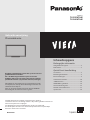 1
1
-
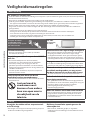 2
2
-
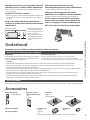 3
3
-
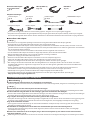 4
4
-
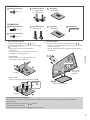 5
5
-
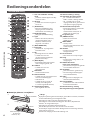 6
6
-
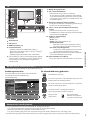 7
7
-
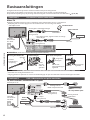 8
8
-
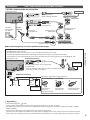 9
9
-
 10
10
-
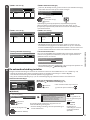 11
11
-
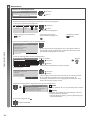 12
12
-
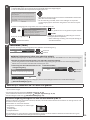 13
13
-
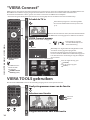 14
14
-
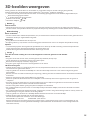 15
15
-
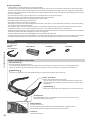 16
16
-
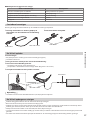 17
17
-
 18
18
-
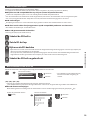 19
19
-
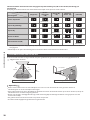 20
20
-
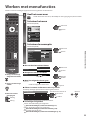 21
21
-
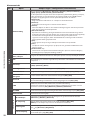 22
22
-
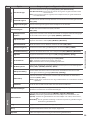 23
23
-
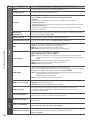 24
24
-
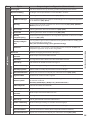 25
25
-
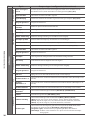 26
26
-
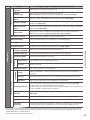 27
27
-
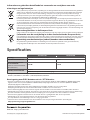 28
28
Panasonic TXP55VT30E de handleiding
- Type
- de handleiding
- Deze handleiding is ook geschikt voor
Gerelateerde papieren
-
Panasonic TXL37DT35E de handleiding
-
Panasonic TX-L32DT30E de handleiding
-
Panasonic TXL32DT30Y Snelstartgids
-
Panasonic TXP50VT30Y Snelstartgids
-
Panasonic Panasonic TX-P50G30 de handleiding
-
Panasonic TXP50GT30Y Snelstartgids
-
Panasonic TXP42S30Y Snelstartgids
-
Panasonic TXP46ST30E de handleiding
-
Panasonic TXP42ST32Y Snelstartgids
-
Panasonic TXP42UT30E Snelstartgids